OpenCart - Wie stelle ich den Messcode ein?
Wie stelle ich den Messcode ein?
Der Messcode wird verwendet, damit Sie die Leistung Ihrer Anzeigen überwachen, detaillierte Statistiken abrufen und andere Funktionen verwenden können, um Ihre Ergebnisse zu verbessern. Im Folgenden finden Sie eine einfache Anleitung zum Einrichten eines Tracking-Codes in Ihrem Online-Shop.
1. Installation der Erweiterung zum Einfügen des Messcodes
Sie können den Tanganica Pixel-Metercode ganz einfach mithilfe der benutzerdefinierten Code-Erweiterung hinzufügen. Eine Erweiterung, mit der Sie dem Site-Header Skripte hinzufügen können, muss zuerst installiert werden
- Loggen Sie sich in die OpenCart Administration ein.
- Klicken Sie im linken Menü auf Erweiterungen → Marketplace.
- Geben Sie „Benutzerdefinierter HTML-Kopf/Fußzeile“ in das Suchfeld ein.
- Wählen Sie die entsprechende Erweiterung aus, klicken Sie auf Herunterladen und dann auf Installieren.
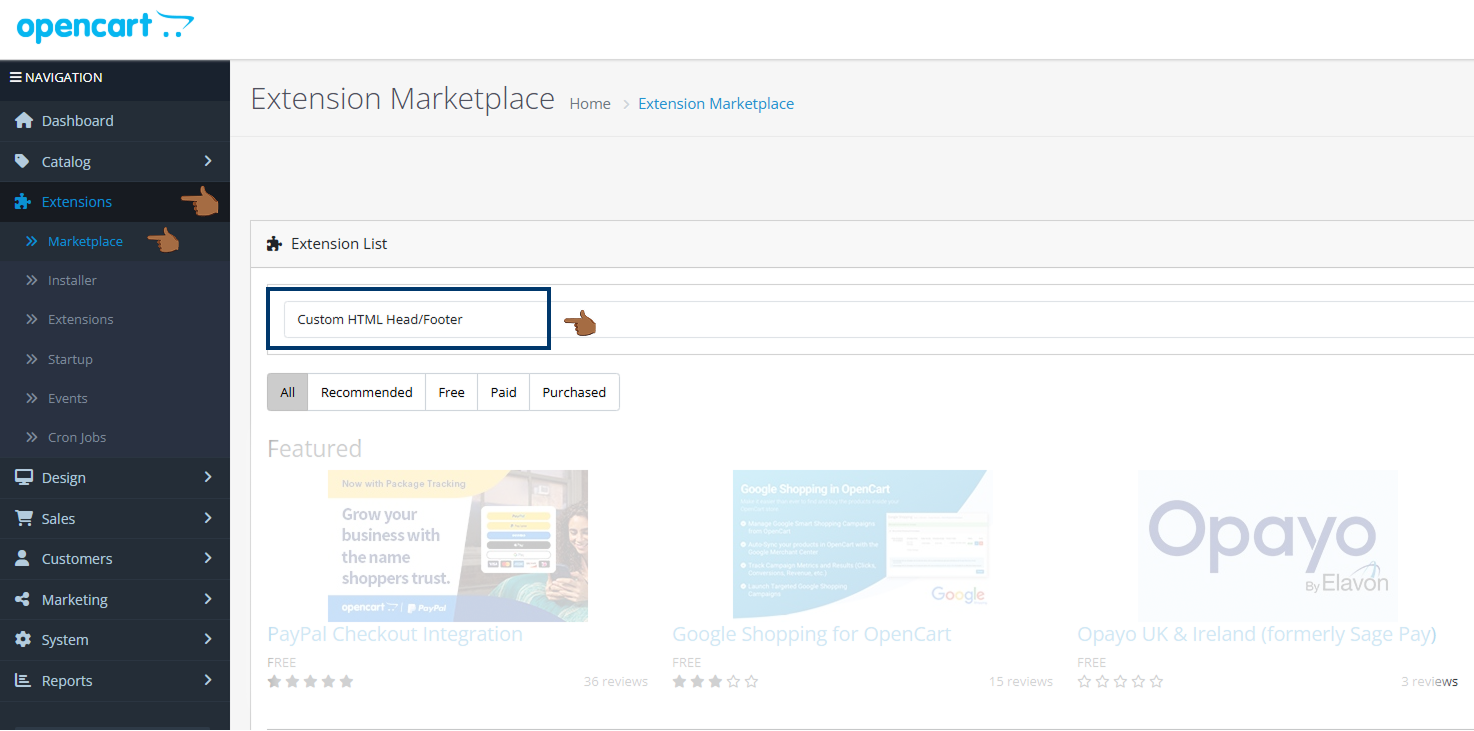
2. Aktivierung der Erweiterung
- Gehen Sie im linken Menü zu Erweiterungen → Erweiterungen.
- Suchen Sie in der Liste der installierten Erweiterungen nach Custom HTML Head/Footer.
- Klicken Sie auf Bearbeiten.
- Stellen Sie das Modul auf Aktiviert ein.
- Speichern Sie die Änderungen.
3. Einfügen des Tanganica Pixel-Messcodes im Online-Shop
- Öffnen Sie die Moduleinstellungen für benutzerdefinierte HTML-Kopf/Fußzeile.
- Finde den Abschnitt „Kopf“.
- Geben Sie den folgenden Messcode in dieses Feld ein:
<!-- Tanganica pixel --> <script>(function (w, d, s, l, i) {w [l] =w [l] || []; w [l] .push ({'gtm.start':new Date () .getTime (), Ereignis: 'gtm.js'}); var f=d.getElementsByTagName (s) [0], j=d.createElement (s), dl=l! ='Datenlayer'? ' &l='+l:“; j.async=true; j.src=' https://www.googletagmanager.com/gtm.js?id='+i+dl;f.parentNode.insertBefore(j,f);})(window,document,'script','dataLayer','GTM-TRS5RSN '</script>); <!-- End Tanganica pixel -->
- Speichern Sie die vorgenommenen Änderungen.
❗ Vergessen Sie nicht zu testen, ob der Zählercode in der Tanganica-App richtig eingestellt ist. ❗
Was tun, wenn die Anwendung den Messcode nicht finden kann?
- Stellen Sie sicher, dass Sie den Code korrekt in den Abschnitt „Kopf“ eingegeben haben.
- Überprüfen Sie den Code auf Tippfehler oder unzulässige Zeichen.
- Vergewissern Sie sich, dass Sie alle Änderungen gespeichert haben.
- Stellen Sie sicher, dass Ihre Online-Shop-Website voll funktionsfähig.
Wenn du immer noch nicht weißt, was du tun sollst, kontaktiere unseren Support — wir helfen dir gerne weiter! 🚀

.svg.png)








